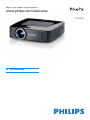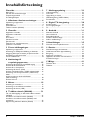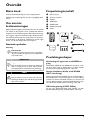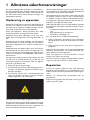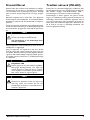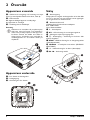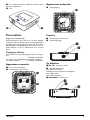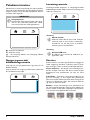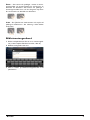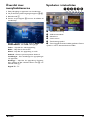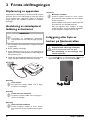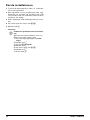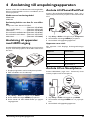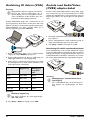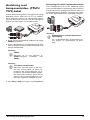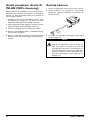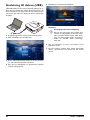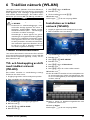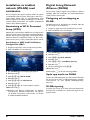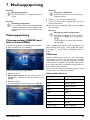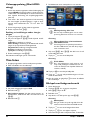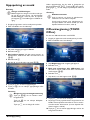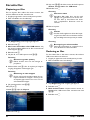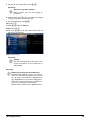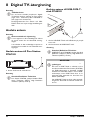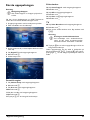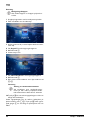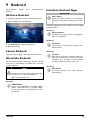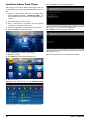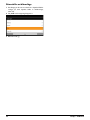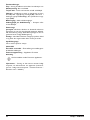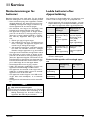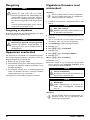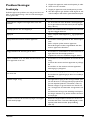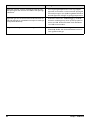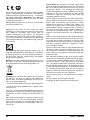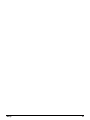SE
PPX3610
Bruksanvisning
Register your product and get support at
www.philips.com/welcome

2 Philips · PPX3610
Innehållsförteckning
Översikt..................................................... 3
Bäste kund ............................................................................ 3
Om den här bruksanvisningen ......................................... 3
Förpackningsinnehåll .......................................................... 3
Produktegenskaper ............................................................. 3
1 Allmänna säkerhetsanvisningar.......... 4
Utplacering av apparaten ................................................... 4
Reparation ............................................................................ 4
Strömtillförsel ...................................................................... 5
Trådlöst nätverk (WLAN) ................................................ 5
2 Översikt ................................................ 6
Apparatens ovansida ........................................................... 6
Apparatens undersida ........................................................ 6
Sidvy ....................................................................................... 6
Pico station ........................................................................... 7
Pekskärm/rörelser .............................................................. 8
Fjärrkontroll ...................................................................... 10
Översikt över menyfunktionerna ................................. 11
Symboler i statuslisten .................................................... 11
3 Första idrifttagningen........................ 12
Utplacering av apparaten ................................................ 12
Anslutning av nätadaptern/lad
dning av batteriet ....... 12
Inläggning eller byte av batter
i på fjärrkontrollen ..... 12
Användning av fjärrkontrollen ....................................... 13
Första installationen ........................................................ 14
4 Anslutning till
avspelningsapparaten ........................ 15
Anslutning till apparater med HDMI-utgång .............. 15
Ansluta till iPhone/iPad/iPod .......................................... 15
Ansluta till en Smartphone ............................................. 15
Anslutning till datorn (VGA) ......................................... 16
Ansluta med Audio/Video- (CVBS) adapter-kabel ... 16
Anslutning med komponentvideo- (YPbPr/YUV)
kabel .................................................................................... 17
Anslut projektorn direkt till WLAN
(WiFi streaming) ............................................................... 18
Ansluta hörlurar ............................................................... 18
5 Minne................................................... 19
Insättning av minneskort ................................................ 19
Anslutning av ett USB-minnesmedium ........................ 19
Anslutning till datorn (USB) ........................................... 20
6 Trådlöst nätverk (WLAN)................ 21
Till- och frånkoppling av drift med trådlöst nätverk
(WLAN) ............................................................................. 21
Installation av trådlöst nätverk (WLAN) .................... 21
Installation av trådlöst nätverk (WLAN) med
assistenten .........................................................................
22
Digital Living Network Alliance (DLNA) ................... 22
7 Mediauppspelning.............................. 23
Videouppspelning .............................................................. 23
Visa foton ............................................................................ 24
Uppspelning av musik ...................................................... 25
Officeåtergivning (YOZO Office) ................................. 25
Förvalta filer ....................................................................... 26
8 Digital TV-återgivning....................... 28
Ansluta antenn ................................................................... 28
Första uppspelningen ....................................................... 29
TV ......................................................................................... 30
9 Android............................................... 31
Aktivera Android .............................................................. 31
Lämna Android .................................................................. 31
Återställa Android ............................................................ 31
Installera Android Apps .................................................. 31
Ställa in webläsarläge ........................................................ 33
10 Inställningar ....................................... 35
Översikt över menyfunktionerna .................................. 35
11 Service ................................................ 37
Skötselanvisningar för batteriet ..................................... 37
Ladda batteriet efter djupurladdning ............................ 37
Rengöring ........................................................................... 38
Apparaten överhettad ..................................................... 38
Uppdatera firmware med minneskort ......................... 38
Problem/lösningar ............................................................. 39
12 Bilaga .................................................. 41
Tekniska data ..................................................................... 41
Tillbehör ............................................................................. 41

3
Översikt
Bäste kund
Tack för du bestämde dig för vår pocketprojektor.
Mycket nöje med din apparat och de
ss mångfaldiga funk-
tioner!
Om den här
bruksanvisningen
Med installationshjälpen på följande sidor kan du snabbt
och enkelt ta din apparat i bruk. Detaljerade beskriv-
ningar finner du i följande kapitel i denna bruk
sanvisning.
Läs noggrant igenom bruksanvisningen. Be
akta framfö-
rallt säkerhetsanvisningar för att garante
ra en problem-
fri användning av din apparat. Ti
llverkaren övertar inget
ansvar om du inte skulle iaktta anvisningarna.
Använda symboler
Råd och tips
Med denna symbol markeras tips som hjälper
dig att använda din apparat på ett effektivare
och enklare sätt.
Apparatskador eller förlust av data!
Denna symbol varnar för skador på apparaten
eller en möjlig förlust av data. Dessa skador
kan uppstå genom icke fackmässig hantering.
Fara för personer!
Denna symbol varnar för faror för personer.
Felaktig användning kan leda till kroppsskador
eller andra skador.
Förpackningsinnehåll
1 – Fjärrstyrning
2 – PicoPix projektor
3 – Nätdel
4 – USB-kabel
5 – HDMI-kabel
6 – Snabbstartsguide
7 – Väska
d
e
f
g
b
c
a
Produktegenskaper
Anslutning till apparater med HDMI-ut-
gång
Med kabeln HDMI till mini-HDMI kan projektor anslu-
tas till en dator eller en bärbar dator (se även kapitlet
Anslutning till avspelningsapparat
e
n, sidan 15).
Anslut projektorn direkt med WLAN
(WiFi streaming)
Med programmet PicoPixWlink kan en skrivbordsdator
eller bärbar dator anslutas till projektorn via ett trådlöst
nätverk. För detta skall båda enheter vara anslutna till
samma trådlösa nätverk (se även kapitlet Anslut projek-
torn direkt till WLAN (WiFi streaming), sidan 18).
Officeåtergivning (YOZO Office)
Du kan visa Office-dokument med YOZO (se även
kapitlet Officeåtergivning (YOZO Office
), sidan 25).
Anvisning
OBSERVER!
FARA!

4 Philips · PPX3610
1 Allmänna säkerhetsanvisningar
Gör inga inställningar eller ändringar som inte beskrivs i
den här bruksanvisningen. Felaktig användning kan leda
till kroppsskador eller andra skador, skador på appara-
ten eller förlust av data. Iaktta alla givna varnings- och
säkerhetsinstrukt
ioner.
Utplacering av apparaten
Apparaten är endast för inomhusbruk. Apparaten måste
stå säkert och stabilt på en jämn yta. Dra alla kablar på
ett sådant sätt att ingen kan snubbla över dem och där-
med skada sig själv alternativt skada apparaten.
Anslut inte apparaten i fukt
iga utrymmen. Rör aldrig
stickkontakten eller nätuttaget med våta händer.
Apparaten måste luftas tillräckl
igt och får inte över-
täckas. Placera inte apparaten i ett stängt skåp eller i en
låd
a.
Ställ den inte på ett mjukt under
lag, som till exempel
täcke eller kudde, och täck inte heller över ventilations-
öppningarna. Apparaten kan i så fall bli överhettad och
fa
tta eld.
Skydda apparaten mot direkt so
lljus, het
ta, stora tempe-
raturförändringar och fukt. Placera inte apparaten i när-
het
en av värme- eller klimatanläggningar. Beakta anvis-
ningarna om temperatur och luftfuktighet i den tekniska
infor
mationen.
Om apparaten är igång under en längre
tid blir ytan het
och det visas en varningssymbol på projektionen (se
även kapitlet Symboler i statuslisten, sidan 11). Appara-
ten beter sig på följande sätt:
1 Fläkten går upp på högsta steget.
2 Vid maximalt ljussteg visas
överhettningssymbolen i
visningen och apparaten kopplar automatiskt om på
det lägsta ljussteget.
3 Vi
d minimalt ljussteg visas överhettningsymbolen
under tre sek
under centrerat i visningen. Därefter
stänger apparaten av sig automatiskt
Visningen kan fortsätta efter att apparaten svalnat.
Det får inte komma in någon vätska
i apparaten. Koppla
av apparaten och koppla bort den från elnätet om vätska
eller främmande föremål har kommit in i apparaten och
låt en serviceverkstad undersöka apparaten.
Hantera alltid apparaten med omsorg. Undvik att vid-
röra objektivlinsen. Ställ aldrig tunga eller föremål med
skarpa kanter på apparat
e
n eller sladden.
Om apparaten blir för varm eller om det ryker från den,
ska d
u genast
koppla av den och dra ut stickkontakten
ur eluttaget. Låt då en teknisk serviceverkstad under-
söka apparaten. Håll öppen el
d borta från den här pro-
dukten för att undvika att elden sprids.
Under följande villkor kan en kondensbildning uppträda
inut
i apparaten, vilket leder till driftsstörningar resp. fel-
funktioner:
• när apparaten förflyttas från ett kallt till ett varmt
rum;
• efter uppvärmning av ett kallt rum;
• vid förvaring i ett fuktigt rum.
Gör som följer för att undvika kondensbildning:
1 P
acka in apparaten i en plastpåse, innan du förflyttar
d
en till ett annat rum för att anpassa den till rumsvill-
koren.
2 Vänta en till två timmar, innan du t
ar ut apparaten ur
plastpåsen.
Apparaten får inte utsättas för en starkt dammbelastad
omgivning. Dam
m
partiklar och andra främmande par-
tiklar skulle kunna skada apparaten.
Utsätt inte apparaten för extrema vibrationer. Interna
komponenter skulle kunna ta skada.
Låt inte barn leka utan uppsikt med apparaten. Förpack-
ningarna av plast får inte
hamna i barns händer.
Reparation
Försök inte reparera apparaten själv. Icke fackmässig
behandling kan leda till person- och produktskador. Låt
endast en auktoriserad serviceverkstad reparera appa-
raten.
Detaljer om auktoriserade serviceställen finns på
ga
rantikortet.
Avlägsna inte typskylten från apparate
n. Om du gö
r det
upphör garantin att gälla.

Allmänna säkerhetsanvisningar 5
Strömtillförsel
Använd endast den medlevererade nätadaptern (se Bilaga /
Tekniska data). Kontrollera om nätadapterns nätspänning
överensstämmer med nätspänningen på platsen. Samtliga
delar motsvarar det spänningsområde som anges på appa-
raten.
Batteriets kapacitet avtar med tiden. Om apparaten
endast fungerar med nätadaptern, så är batteriet defekt.
Kontakta en auktoriserad serviceverkstad för utbyte av
batteriet.
Försök inte att byta ut batteriet själv. Felak
tig hantering
av batteriet eller användning av en felaktig batterityp kan
förorsaka skador på apparaten eller leda till personska-
dor.
Explosionsrisk vid fel typ av batteri
Försök inte att byta ut batteriet själv.
Vid användning av fel batterityp finns
risk för explos
ion.
Stäng av apparaten med strömbrytaren innan d
u
drar ut
nätadaptern ur vägguttaget.
Stäng av apparaten och koppla bort
den från elnätet
innan du rengör den utanpå. Använd en mjuk trasa som
inte luddar. Använd under inga omständigheter flytande,
i gasform eller lättantändliga rengöringsmedel (sprejer,
skurmedel, polityrer, alkohol etc..). Låt aldrig fukt tränga
in i apparaten.
Högeffekts LED
Denna apparat är utrustad med en högeffekts
LED (Light Emitting Diode), som avger ett
mycket starkt ljus. Titta inte rakt in i projek-
torns objektiv. I annat fall kan ögonen irriteras
eller så kan sk
ador på ögonen uppstå.
Risk för hörselskador.
Använd inte apparaten under en längre tid
med hög volym och framför allt inte vid
användningen av hörlurar. I annat fall kan hör-
selskador uppkomma.
Trådlöst nätverk (WLAN)
Funktionen hos säkerhetsanläggningar, medicinska eller
känsliga apparater kan störas av apparatens sändningsef-
fekt. Beakta mögliga användarföreskrifter (eller –
inskränkningar) in närhe
ten av sådana inrättningar.
Användningen av denna apparat kan ge
nom utsänd-
ningen av högfrekvensstrålning påve
rka funktionen av
otillräckligt avskärmade mediciniska apparater liksom
som även hörapparater eller pacemakers. Kontakta en
läkare eller den mediciniska apparatens tillverkare, för
att få reda på om den är tillräckligt avskärmad mot
extern högfrekvensstrålning.
FARA!
FARA!
FARA!

6 Philips · PPX3610
2Översikt
Apparatens ovansida
1 – Pekskärm för navigering och hantering av muspe-
karen (se även kapitlet Pekskärm/rörelser, sidan 8)
2 – LED-statuslist
Bl
å: Apparat tillslagen/apparat i st
andby-läge
Av: Apparaten är avstängd
3 – Inställningsratt för bildskärpa.
Observera att avståndet till projektionsytan
skall vara minst 0,5 meter och maximalt 5
meter. Om pocket-projektorn ställs upp utan
-
för dessa avstånd, kan bilden inte ställas in
skar
pt längre. Vrid därför inte med våld på
inställningsratten för att undvika skador på
objektivet.
c
a
b
Apparatens undersida
1 – Pico Station anslutningsdosa
2 – Stativgängning
3 – Anslutning för Pico Station
b
c
a
Sidvy
1 – Reset-öppning
Fickprojektorn reagerar inte längre el
ler så har den fallit
ner: För in ett tunt och vasst föremål i reset-öppningen
för att genomföra en hårdvarureset.
2 – Batteristatuskontroll
Lad
dningskontroll vid ansluten
nätadapter:
Röd: Ladda batteri
Grön: Batteriet laddat
3 Ã – Strömbrytare
4 /
– A/V-anslutning för en återgivningsenhet
5 – Mottagare av fjärrstyrningssignalen
6 Ï – Audioutgång – Anslutning fö
r hörlurar eller
externa högtalare
7 –
HDMI-anslutning för en återgivningsenhet
(med adapterkabel)
8 /
– Insticksplats minneskort (SD/SDHC/
SDXC/MMC)
9 ý – USB-anslutning för en dator (datautbyte)
– Anslutning nät
del
VGA
Y-Pb-Pr
HDMI
j
i
h
g
e
d
c
b
a
f
Anvisning

Översikt 7
1 ý – USB-anslutning för USB-minne, DVB-T-Stick,
mus eller tangentbord.
2 – Lins
b
a
Pico station
(ingår inte i leveransen)
Dockningsstationen Pico station har ett
eget uppladd-
ningsbart batteri med vilket du kan förlänga apparate
ns
uppspelningstid. De inbyggda högtalaran ger en förbätt-
rad ljudkvalitet vid uppspelningen. Pico-stationen har en
DVB
-T-adapter så att en DVB-antenn kan anslutas
direkt.
Tillgängliga tillbehör
Picco station med uppladdningsbart batteri och högta-
lare
................................................ PPA7300 / 253529749
Pico station med uppladdningsbart batteri, högtalare
och DVB-T-adapter ...................... PPA7301 / 253532895
Apparatens ovansida
1 – PicoPix anslutningsdosa
2 – Anslutning för Pico PicoPix
b
a
Apparatens undersida
1 – Stativgängning
a
Frontvy
1 – Anslutning för Pico PicoPix
2 – Utmatningsknapp
a
b
Vy bakifrån
1 – Anslutning nätdel
2 – Batteristatuskontroll
R
öd: Batteriet urladdat
Laddningskontroll vid ansluten
nätadapter:
Röd: Ladda batteri
Grön: Batteriet laddat
3 – Antenndo
sa
c
b
a

8 Philips · PPX3610
Pekskärm/rörelser
Pekskärmen är en beröringskänslig yta. Vidrör pekskär-
men med en eller flera fingrar för att förflytta markören,
navigera i menyn o
ch för att välja menypunkter eller för
att utföra andra åtgärder.
Kulspetspenna!
Använd ingen kulspetspenna eller andra före-
mål för att manövrera pekskärmen. Hårda
och vassa föremål kan skada pe
kskärmen.
– Aktivera huvudmenyn
} – Aktivera menyn
| – Ett menysteg tillbaka, ett katalogsteg tillbaka/
Avbryta funktio
ner
Navigeringsområde/
bildbläddringsområde
Stryk upp och ner på pekskärmens högra kant för att
bläddra vertikalt.
Stryk åt vänster och höger på pekskärmens nedre kant
för att blädd
ra horisontellt.
Inmatningsområde
Inmatningsområdet begränsas av navigeringsområdet/
bildbläddringsområdet. Med rörelserna i inmatningsom-
rådet styrs markören.
Gömd markör
Markören släcks efter en kort stund. Förflytta
markören med en kort rörelse i inmatnings-
området för att visa den innan en funktion
akt
i
veras genom att peka/klicka.
Ansluta USB-mus
En USB-mus kan anslutas till USB-dosan på
apparatens sidan.
Rörelser
Enkela rörelser, som utförs på pekskärmen möjliggör en
snabb navigering. De flesta rörelserna utförs med en
eller två fingrar. Utför rörelserna med fingerspetsarna.
Flytta markören – Dra fingret
över inmatningsområ-
det för att flytta markören. Vid denna rörelse stryker
finger
spetsen över pekskärmens yta utan att utöva
tryck.
Peka/klicka – P
eka
kort i inmatningsområdet för att
göra en inmatning. Ta bort fingret från pekskärmen
efter att ha pekat. Reaktionen följer efter att fingret har
tagits bort. Klickningen utförs där markören befinner
sig, även om denna är släckt.
Bläddra – St
ryk med två fingrar över pekskärmen för
att utföra följande åtgärder: snabb spolning tillbaka och
framåt medan musik spelas upp/medan miniatyrfoton
som översikt till föregående eller nästa sida.
OBSERVER!
Anvisning
Anvisning

Översikt 9
Zoom – Sätt tumme och pekfinger i mitten av inmat-
ningsområdet och spreta långsamt f
ör att förstora en
bild eller ett dokument. Sätt tumme och pekfinger i
inmatningsområdets hörn och dra långsamt ihop dem
för att förminska en bild eller ett dokument.
Vrida – Rör pekskärmen med tummen och stryk med
pekfingret cirkelformat i den riktnintg i vilken bilden
skall vridas.
Bildksärmstangentbord
1 Klicka med pekskärmen eller en mus i inmatningsfäl-
tet (se även kapitlet Pekskärm/rörelser, sidan 8).
2 Bildskärmsta
ngentbordet visas.
3 Mata in texten på bildskärmstangentbordet med
pekskärmen.

10 Philips · PPX3610
Fjärrkontroll
B – Sätta apparaten i viloläge
– Aktivera menyn
u – Aktivera huvudmenyn
v
– Aktivera sökningsmenyn
¿ – Ett menysteg tillbaka, et
t katalogsteg tillbaka/
Avbryta funktioner
w –
koppla om till den externa videoingången HD
MI,
, eller VGA
x – DVB-T-läge: skifta till favoriterna
1
Navigeringsknappar
à – Bekräfta val
/, À/Á – Navigeringsknappa
r/Navigera i
menyn/Ändra inställningar
/ – Änd
r
a inställningar/Välja nästa, föregående låt
under musikuppspelningen
À/Á – Anapssa volymen u
nder uppspelningen av
musik/Bildsökning framåt, bakåt under videouppspelning
2
Återgivningsknappar
: – snabb tillbakaspolning
T – Starta uppspelning/avbryta
; – Snabbspolning framåt
3
DVB-T-knappar
z – Välja föregående kanal
y – Aktivera elektronisk
programtidning
{ – Välja nästa kanal
4
Volymknappar
– Minska volymen
– Stänga av ljudet
– Höja volymen

Översikt 11
Översikt över
menyfunktionerna
1 Efter påkoppling av apparaten visas huvudmenyn.
2 Välj önskad meny med navigeringsknapparna À/Á.
3 Bekräfta med à.
4 Genom att på knappen u komm
er du tillbaka till
huvudmenyn.
Quelle – Koppla om på den externa HDMI, ,
eller VGA videoingången
Videor – Välja filer för videouppspelning
B
ilder – Välja filer för diashowen
Musik
– Välja filer fö
r uppspelning av musik
Android – Aktivera operativsystemet
Android
Inställningar – Göra inst
ällningar för uppspelningen
och apparaten
Katalogvy – Välja filer för uppspelning. Kopiering
ell
er radering av filer. Markera filerna med Á och
bekräfta med à).
Digital TV – TV
Symboler i statuslisten
123456
1 – WLAN-statusvisning
2 – USB-minnesmedium
3 – Minnesko
rt
4 – Internt minne
5 – Överhettningss
ymbol
6 – Det inbyggda batte
riets laddningstillstånd. Denna
symbol är röd om batteriet behöver laddas.

12 Philips · PPX3610
3 Första idrifttagningen
Utplacering av apparaten
Apparaten kan ställas plant på ett bord framför projek-
tionsytan. Det är inte nödvändigt att rikta den vinklat
mot projektionsytan.
Apparaten jämnar ut förvräng-
ningen genom den vinklade projektionen ("kuddför-
skjutning").
Anslutning av nätadaptern/
laddning av batteriet
Nätspänning på platsen!
Kontrollera om nätadapterns nätspänning
överensstämmer med nätspänningen på plat-
sen.
1 Sätt i nätdelens lilla stickkontakt i uttaget på baksidan
av apparate
n.
2 Anslut nätdelen till utt
aget
3 Under laddningsprocessen lyser kontrollampan på
apparat
ens sida rött. När batteriet är fullständigt lad-
dat lyser den grönt.
4 L
adda upp det inbyggda batteriet
före första använd-
ningen. Härigenom förlängs bat
teriets livslängd.
VGA
Y-Pb-Pr
HDMI
Pico Station
Pico-stationens batteri laddas inte så länge
projektorn är tillslagen.
Ladda via Pico-stationen
Projektorns batteri laddas inte så länge pro-
jektorn är tillslagen.
Drift via Pico-stationen
Pocket Projektors batteri är tomt: Anslut
Pico-stationen för att använda Pocket Projek-
tor.
Batteriet urladdat
Pocket Projektors batteri är tomt: Anslut
Pico-stationen eller nätdelen för att använda
Pocket Projektor.
Anslut nätdelen till Pocket Projektor eller till
P
i
co-stationen för att ladda batteriet.
Skilj inte apparten från nätd
elen så länge
Pocket Projektor inte är tillräckligt uppladdad.
Pocket Projektor stänger annars av sig.
Inläggning eller byte av
batteri på fjärrkontrollen
Explosionsrisk vid fel typ av batteri
Använd endast batteritypen CR 2025.
Vid användning av fel batterityp finns
risk för
explosion..
1 Ta ut batterifacket ur fjärrkontrollen, genom att
öppna låset (1) och dra ut
batterifacket (2).
OBSERVER!
Anvisning
Anvisning
Anvisning
Anvisning
FARA!

Första idrifttagningen 13
2 Lägg i in det nya batteriet i batterifacket med plus-
och minuspolerna så som visas på ritningen på fjärr-
kontrollens baksida. Se till att batteripolariteten
kommer
rä
tt!
3 Skjut in batterifacket i fjärrkontrollen tills låset hakar
in.
Normalt har batteriet en livslängd på ungefär
ett år. Fungerar inte fjärrkontrollen byt batte
-
rierna. Ta ut batterierna
när du inte använd
apparaten under en längre tid. Du förhindrar
då att batterierna läcker ut och förorsakar
skador på fjärrkontrollen.
De använda batterierna ska avfallshanteras
enli
gt återvinningsbestämmelserna i ditt land.
Användning av
fjärrkontrollen
Rikta fjärrkontrollen den mot sensorn på apparatens
baksida. Fjärrkontrollen fungerar bara när vinkeln är
mindre än 60 grader och avståndet är högst 5 m. När du
använder fjärrkontrollen, skall det inte finnas några före-
mål mellan dig och sensorn.
VGA
Y-Pb-Pr
HDMI
Anvisning
OBSERVER!
• En felaktig användning av batterier kan
leda till överhettning, explosion eller
brandfara och till personskador. Rin-
nande batterier kan skada fjärrkontrol-
len.
• Utsätt inte fjärrkontrollen för direkt sol-
ljus.
• Undvik att deformera, demontera eller
ladda upp batteriet.
• Undvik öppen eld och vatten.
• Byt ut tomma batterier omgående.
• Ta ut batterier ur fjärrkontrollen om
dessa inte används under en längre tid.

14 Philips · PPX3610
Första installationen
1 Tryck på till-/från-knappen på sidan i ca. 3 sekunder
för att starta apparaten.
2 Rikta
apparaten mot en proj
ektionsyta eller vägg.
Observera att avståndet till projektionsytan skall
vara minst 0,5 meter och maximalt 5 meter. Se till att
projektorn står stadigt.
3 Ställ in bildskärpan med inställningsratten på ovansi-
dan.
4 Välj
önskat språk för menyn med /.
5 Bekräfta med à.
Istället för språkvalet visas huvudme-
nyn
Apparaten har redan installerats. Gör som
följer för att ändra menyns språk:
1 Välj med navigeringsknapparna Inställ-
nin
gar
2 Bekräfta med à.
3 Välj med / Sp
råk.
4 Bekräfta med à.
5 Välj önskat språk med /
.
6 Bekräfta med à.
7 Avsluta med ¿.
Anvisning

Anslutning till avspelningsapparaten 15
4 Anslutning till avspelningsapparaten
Använd endast den medlevererade anslutningskabeln,
eller en anslutningskabel som finns som tillbehör, för att
ansluta projektorn.
Medlevererad anslutningskabel
HDMI-kabel
USB-kabel
Anslutningskablar som kan fås som tillbe-
hör
Component Video Kabel YUV/YPbPr
.............................................. (PPA1210 / 253447083)
Video-(CVBS)-Kabel.................. (PPA1320 / 253526178)
VGA-Kabel .................................. (PPA1250 / 253447070)
iPhone/iPad/iPod-HDMI-Kabel (PPA1280 / 253447091)
iPhone/iPad/iPod-A/V-Kabel .... (PPA1160 / 253372471)
MHL-Kabel................................... (PPA1240 / 253520048)
Anslutning till apparater
med HDMI-utgång
Använd HDMI till Mini HDMI-kabel (ingår inte i leveran-
sen), för att ansluta projektorn till en dator eller en bär-
bar dator.
VGA
Y-Pb-Pr
HDMI
1 Koppla på apparaten med strömbrytaren på sidan.
2 Efter startbilden visas huvudmenyn.
3 Välj i Meny > Källa och koppla om på HDMI.
4 Anslut kabeln till uttaget HDMI på
projektorn.
5 Anslut kabeln till Mini HDMI-uttabet på uppspel-
nings
apparaten.
Ansluta till iPhone/iPad/iPod
Använd iPhone/iPad/iPod-HDMI-kabeln (ingår inte i
leveransen) föratt ansluta projektorn till en iPhone/iPad/
iPod.
VGA
Y-Pb-Pr
HDMI
1 Välj i Meny > Källa och koppla om på Component.
2 Anslut kabeln till ut
taget HDMI på projektorn.
3 Anslut kabeln till uppspe
lningsapparaten.
Apparater som stöds
Alla apparater med 30-poliga dockningsanslutningar
stöds.
Apparat Generation
iPod nano till generation 6
iPod touch till generation 4
iPhone till generation 4
iPad till generation 2
Ansluta till en Smartphone
Använd MHL-kabeln (ingår inte i leveransen) föratt
ansluta projektorn till en Smartphone.
VGA
Y-Pb-Pr
HDMI
1 Välj i Meny > Källa och koppla om på HDMI.
2 Anslut kabeln till uttage
n HDMI och ý på projek-
torn.
3 Anslut kabeln till uppspe
lningsapparaten.

16 Philips · PPX3610
Anslutning till datorn (VGA)
Många bärbara datorer reagerar inte automa-
tiskt på den externa videoutgånen när en
extern di
splay, som t.ex. en projektor, ansluts.
Titta i handboken till din bärbara dator hur
den externa videoutgången aktiveras.
Använd VGA-kabeln (ingår inte i leveransen) för att
an
sluta projektorn till en dator, bärbar dator eller vissa
PDA:er. Projektorn understöder följande upplösningar:
VGA/SVGA/XGA. För bästa resultat ställer du in
datorns upplösning på SVGA (800x600).
VGA
Y-Pb-Pr
HDMI
1 Anslut VGA-kabeln (ingår inte i leveransomfatt-
ningen) till uttaget HDMI på proj
ektorn.
2 Anslut VGA-kontakten till datorns VGA-uttag och
tel
epluggen till datorns audioutgångsuttag.
3 Ställ in datorns upplösning motsvarande och koppla
på VGA-signalen som vid e
n extern bildskärm. Föl-
jande upplösningar understöds:
Upplösning Bildupprep-
ningsfrek-
vens
VGA 640 x 480 60 Hz
SVGA 800 x 600 60 Hz
XGA 1024 x 768 60 Hz
WXGA 1280 x 768 60 Hz
FULL HD 1920 x 1080 60 Hz
Bildskärmsupplösning
Det bästa resultatet fås med upplösningen
800¦×¦600 (60Hz).
4 Välj i Me
ny > Källa och koppla om på VGA.
Ansluta med Audio/Video-
(CVBS) adapter-kabel
Använd audio-/videoadapterkabeln (A/V-kabel) (ingår
inte i leveransen) för att ansluta videokameror, DVD-
spelare eller digitalkameror. Dessa apparaters uttag har
färgerna gult (video), rött (ljud höger) och vitt (ljud vän-
ster).
VGA
Y-Pb-Pr
HDMI
1 Anslut den medlevererade AV-kabeln till uttaget
på projektorn.
2 Anslut videoapparatens audio-/videouttag med en
vanlig cinchkabe
l till projektorns A/V-kabel.
3 Vä
lj i Meny > Källa och koppla om på AV.
Anslutning till mobila multimediaenheter
Vissa videoapparater (t.ex. Pocket Multimedia Player)
kräver speciella kablar för anslutningen. Dessa levereras
antingen tillsammans med apparaten eller kan köpas hos
multimediaenhetens tillverkare. Observera att eventu-
ellt endast apparattillverkarens originalkablar fungerar.
VGA
Y-Pb-Pr
HDMI
Omkoppling av multimediaenhetens
signalutgång
Läs i multimediaenhetens bruksanvisning hur
man kopplar om signalutgången till dessa
uttag.
Anvisning
Anvisning
Anvisning

Anslutning till avspelningsapparaten 17
Anslutning med
komponentvideo- (YPbPr/
YUV) kabel
Använd detta anslutningssätt för att uppnå bästa möjliga
bildkvalitet. Denna kabel finns att få som tillbehör.
Dessa apparaters uttag har för videosignalen färgerna
grönt (Y), blått (U/Pb), rött (V/Pr) och för audiosignalen
färgerna rött (ljud höger) och vitt (ljud vänster).
VGA
Y-Pb-Pr
HDMI
1 Anslut komponentvideokabeln (tillbehör) till uttaget
HDMI på projektorn.
2 A
nslut videoapparatens mot
svarande färgade uttag
med en vanlig komponent-cinchkabel till projektorns
komponentvideokabel.
YCbCr
Observera att på vissa apparater är
YPbPr-utgångarna markerade med
YCbCr.
Två röda cinch-kontakter
Observera vid anslutningen att det finns
två röda cinch-kontakter på kabeln. En
kontakt för den högra ljudsignalen och en
kontakt för V/Pr-komponentvideosignalen.
Om dessa båda kontakter ansluts till fel
uttag, blir den projicerade bilden grön och
den högra högtalarens ljudsignal är störd.
3 Välj i Meny > Källa och k
oppla om på Component.
Anslutning till mobila multimediaenheter
Vissa videoapparater (t.ex. Pocket Multimedia Player)
kräver speciella kablar för anslutningen. Dessa levereras
antingen tillsammans med apparaten eller kan köpas hos
multimediaenhetens tillverkare. Observera att eventu-
ellt endast apparattillverkarens originalkablar fungerar.
VGA
Y-Pb-Pr
HDMI
Omkoppling av multimediaenhetens
signalutgång
Läs i multimediaenhetens bruksanvisning hur
man kopplar om signalutgången till dessa
uttag.
Anvisning
Anvisning
Anvisning

18 Philips · PPX3610
Anslut projektorn direkt till
WLAN (WiFi streaming)
Med programmet PicoPixWlink kan en skrivbordsdator
eller bärbar dator anslutas till projektorn via ett trådlöst
nätverk. För detta skall båda enheter vara anslutna till
samma trådlösa nätverk.
1 Installera programmet PicoPixWlink (finns redan
fö
rinstallerat på projektorn) på datorn (se även
kapitlet Anslutning till d
a
torn (USB), sidan 20).
2 Anslut apparaten till det trådlösa nätverket (se även
kapi
tlet Trådlöst nätverk (WLAN), sidan 21).
3 Starta PicoPixWlink (PicoP
ix Viewer) på datorn.
4 Klicka på PicoPixWlink-ikonen i medde
landeområ-
det och starta managern.
5 Du kan nu leta efter projektorer i nätverket (Search
WiFi proiector) och st
arta uppspelningen (Start pro-
jection).
Ansluta hörlurar
1 Skruva ner apparatens volym innan hörlurar ansluts.
2 Anslut hörlurarna ti
ll projektorns hörlursuttag.
Apparatens högtalare avaktiveras automatiskt när
hörlurar ansluts.
VGA
Y-Pb-Pr
HDMI
3 Öka sedan volymen efter anslutningen till den ligger
på en behaglig nivå.
Risk för hörselskador.
Använd inte apparaten under en längre tid
med hög volym och framför allt inte vid
användningen av hörlurar. I annat fall kan hör-
selskador uppkomma. Skruva ner apparatens
volym innan
hörlurar ansluts. Öka sedan voly-
men efter anslutningen till den ligger på en
behaglig nivå.
FARA!

Minne 19
5Minne
Insättning av minneskort
VGA
Y-Pb-Pr
HDMI
1 Stick in minneskortet med de förgyllda kontakterna
uppåt i uttaget / på sidan av apparaten. Din
apparat understöder följande minneskort: SD/
SDHC/SDXC/MMC.
2 Skjut in minneskortet så långt i apparaten tills det
hakar i.
Sätt in minneskort!
Dra aldrig ut det insatta minneskortet, när
apparaten just använder det. Data skulle då
kunna skadas eller förstöras.
Stäng av apparaten för att vara säker på att
in
gen kommer åt minneskortet.
3 För
att ta ut minneskortet trycker du lätt på kortet.
4 Minneskortet matas ut.
Anslutning av ett USB-
minnesmedium
1 Anslut den USB-minnet till USB-uttaget på appara-
tens sida.
FARA!

20 Philips · PPX3610
Anslutning till datorn (USB)
Med USB-kabeln kan du ansluta pocketprojektorn till en
dator för att överföra filer mellan det interna minnet, ett
insatt minneskort och datorn eller för att radera. Du kan
också spela upp data som sparats på datorn med Pocket
Projektor.
VGA
Y-Pb-Pr
HDMI
1 Koppla på apparaten med strömbrytaren på sidan.
2 Efter startbilden visas huvudmenyn.
3 Anslut Mini-USB-stickkontakten till Pocket Projek-
tor och USB-stickkontakten till datorn.
4 Det
visas en bekräftelse när app
araterna kopplats
samman framgångsrikt.
5 Bekräfta för att aktivera förbindelsen.
Framgångsrik sammankoppling
Det går inte att återge några medier från
minnet om fickprojektor är ansluten till en
dator via USB. Använd istället WiFi Strea-
ming (se även kapitlet Anslut projektorn
direkt till WLAN (WiFi streaming),
sidan 18).
6 Om ett minneskort är insatt, visas detta som en
ytterligare enhet.
7 Du kan överföra, kopiera eller radera data mellan
d
atorn, minneskortet (om insatt) och det interna
minnet.
Anvisning
Sidan laddas...
Sidan laddas...
Sidan laddas...
Sidan laddas...
Sidan laddas...
Sidan laddas...
Sidan laddas...
Sidan laddas...
Sidan laddas...
Sidan laddas...
Sidan laddas...
Sidan laddas...
Sidan laddas...
Sidan laddas...
Sidan laddas...
Sidan laddas...
Sidan laddas...
Sidan laddas...
Sidan laddas...
Sidan laddas...
Sidan laddas...
Sidan laddas...
Sidan laddas...
Sidan laddas...
-
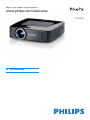 1
1
-
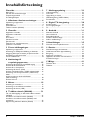 2
2
-
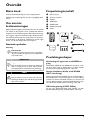 3
3
-
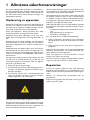 4
4
-
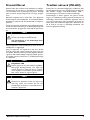 5
5
-
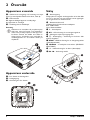 6
6
-
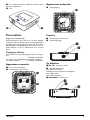 7
7
-
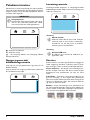 8
8
-
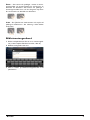 9
9
-
 10
10
-
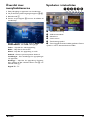 11
11
-
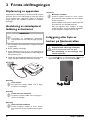 12
12
-
 13
13
-
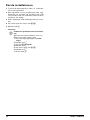 14
14
-
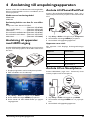 15
15
-
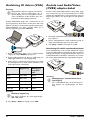 16
16
-
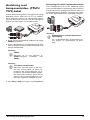 17
17
-
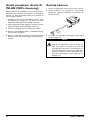 18
18
-
 19
19
-
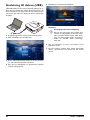 20
20
-
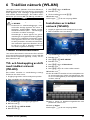 21
21
-
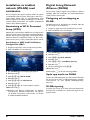 22
22
-
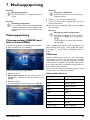 23
23
-
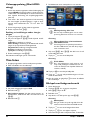 24
24
-
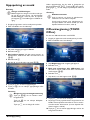 25
25
-
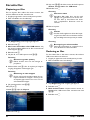 26
26
-
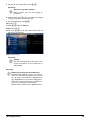 27
27
-
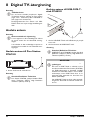 28
28
-
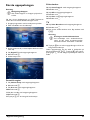 29
29
-
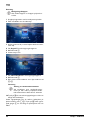 30
30
-
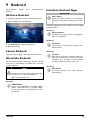 31
31
-
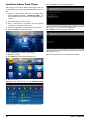 32
32
-
 33
33
-
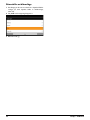 34
34
-
 35
35
-
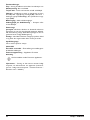 36
36
-
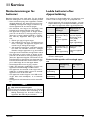 37
37
-
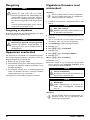 38
38
-
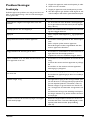 39
39
-
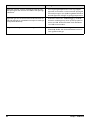 40
40
-
 41
41
-
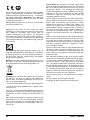 42
42
-
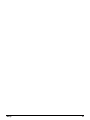 43
43
-
 44
44
Philips PicoPix 3610TV Användarmanual
- Typ
- Användarmanual
- Denna manual är också lämplig för
Relaterade papper
-
Philips PPX3411/EU Användarmanual
-
Philips PPX3514/EU Användarmanual
-
Philips PicoPix 1230 Användarmanual
-
Philips PPX2340/EU Användarmanual
-
Philips PPA1280/000 Product Datasheet
-
Philips PPX1430/EU Användarmanual
-
Philips PPA8301/000 Product Datasheet
-
Philips PPX4835/EU Användarmanual
-
Philips PPX3410/EU Användarmanual
-
Philips PicoPix PPX2055 Användarmanual